开机界面一直转圈 Win10开机一直转圈圈怎么办
Win10开机一直转圈圈是很多用户在使用电脑时常遇到的一个问题,当我们开机后,屏幕上出现的只是一个转圈圈的图标,而无法进入系统界面。对于这种情况,很多人会感到困惑和焦虑。不过不必担心这个问题的解决办法其实并不复杂。在本文中我将向大家介绍一些可能导致这个问题的原因,并提供一些简单有效的解决方法,帮助大家快速恢复正常的系统启动。
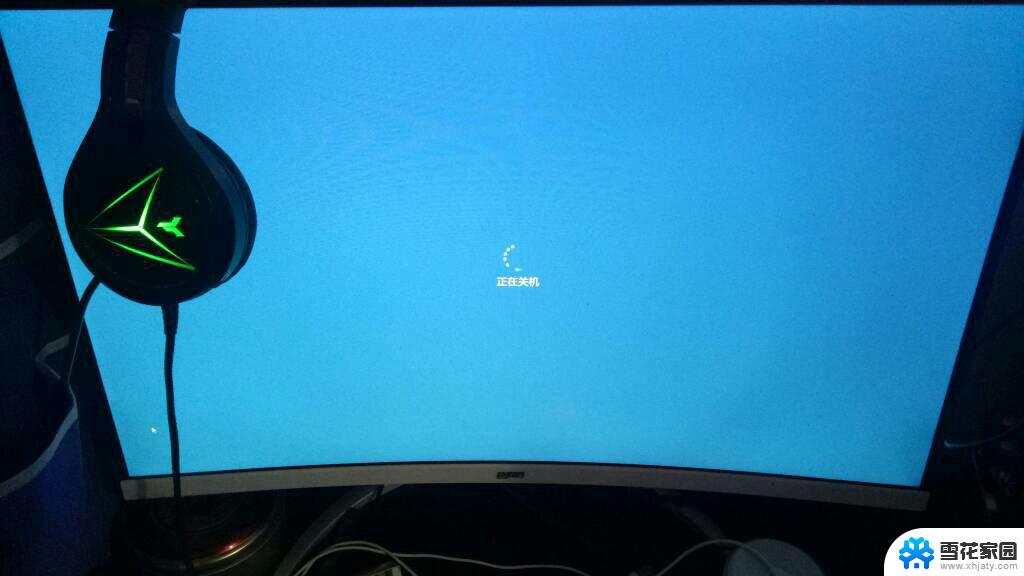
解决方法:
1、将电脑开机,到Win10启动徽标的界面的时候。那么就长按电源键强制关机,再关机,再到Win10启动徽标的界面的时候。再长按电源键强制关机,重复此操作三次,出现了正在诊断你的电脑,将出现自动修复界面。
2、这时电脑就会进入自动修复的界面,我们点击“高级选项”。
3、再点击“疑难解答”选项。
4、在疑难解答中,再点击“高级选项”。
5、在高级选项界面中,我们点击“启动设置”。
6、在启动设置界面中,我们点击“重启”。
7、这个时候会进入启动设置的界面,我们按下键盘上F7键。选择禁用驱动程序强制签名就可以一定的几率解决Win10一直转圈进不去系统的问题。
8、亲测有效,70%以上都可以解决这个问题,当然也可能少部分的人群不能解决。
注:如果不行的话,也可以在以上的步骤4中,在疑难解答界面,选择“重置此电脑”选项,重置一下电脑。(重置此电脑可能会进入两个选项,一个是保留我的文件。一个是删除所有的内容,我建议是保留我的文件,点击“本地重新安装”按钮。)
以上就是开机界面一直转圈的全部内容,还有不懂的用户可以根据小编的方法来操作,希望能够帮助到大家。
开机界面一直转圈 Win10开机一直转圈圈怎么办相关教程
-
 win10右键文件转圈 Win10桌面右键转圈解决方法
win10右键文件转圈 Win10桌面右键转圈解决方法2024-11-11
-
 笔记本风扇一直转怎么解决 Win10笔记本风扇噪音大怎么办
笔记本风扇一直转怎么解决 Win10笔记本风扇噪音大怎么办2024-06-01
-
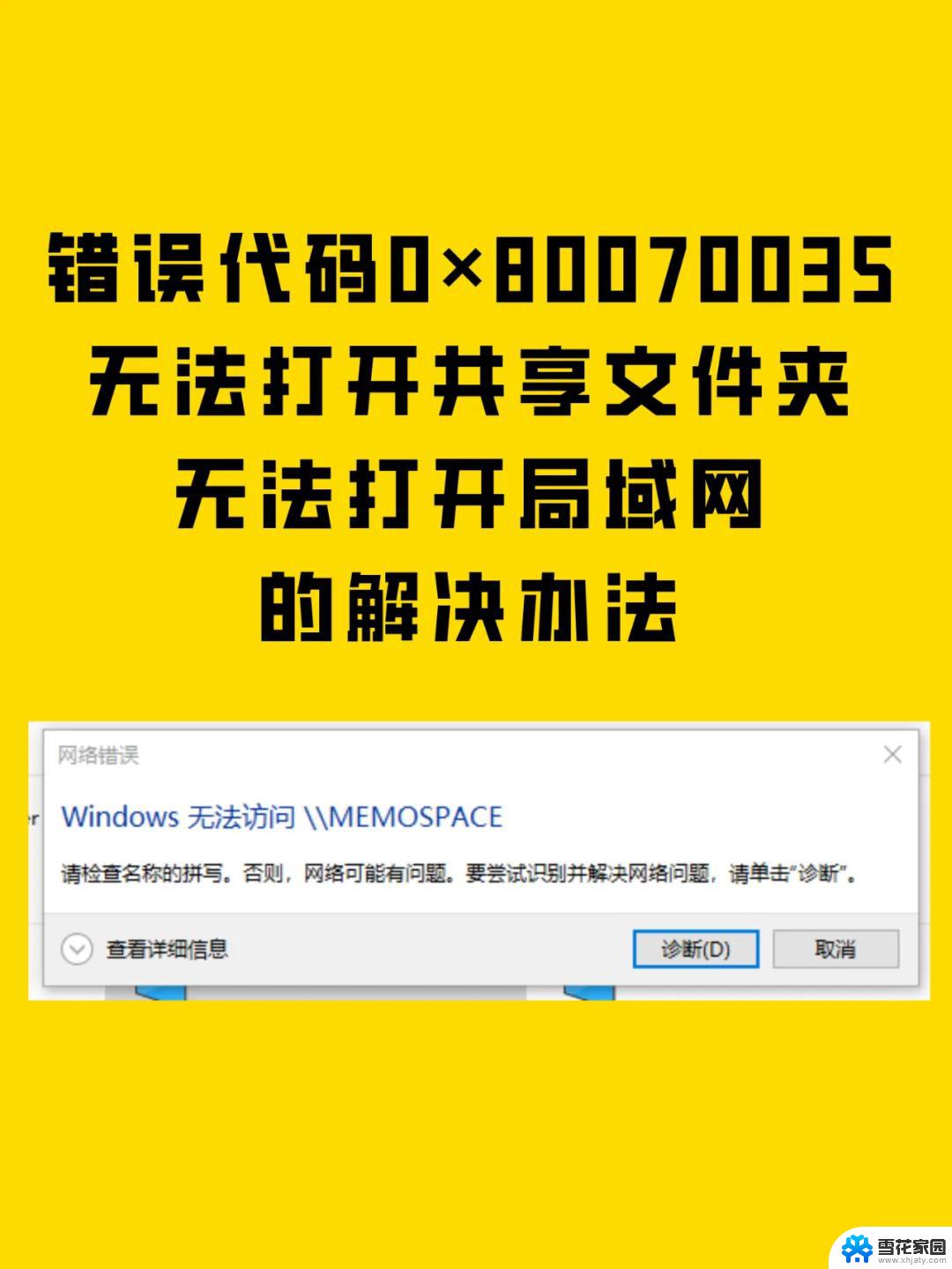
-
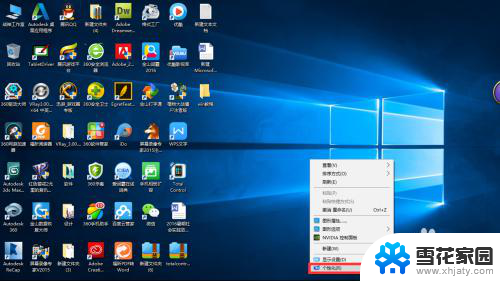 鼠标指针变成圆圈形状 Win10教程 如何更改鼠标指针形状
鼠标指针变成圆圈形状 Win10教程 如何更改鼠标指针形状2023-11-19
- 电脑开机怎么跳过帐户直接进系统 win10取消登录界面直接进入系统
- 登录microsoft账户一直请稍等 win10 microsoft账户登录一直请稍等怎么解决
- win10怎么让屏幕一直亮着? 怎样让笔记本屏幕一直亮着
- win10如何保持电脑屏幕一直亮 笔记本屏幕如何设置一直亮着
- win10开机直接蓝屏 win10开机蓝屏无法进入系统
- 怎么样设置电脑屏幕不熄灭 win10电脑屏幕一直亮着怎么办
- 电脑窗口颜色怎么恢复默认 Win10系统默认颜色设置恢复教程
- win10系统能用f12一键还原吗 戴尔按f12恢复系统操作步骤
- 怎么打开电脑文件管理器 Win10资源管理器打开方式
- win10ghost后无法启动 Ghost Win10系统无法引导黑屏怎么解决
- 联想win10还原系统怎么操作系统 联想一键恢复功能使用方法
- win10打印机usb printer 驱动程序无法使用 电脑连接打印机USB无法识别怎么办
win10系统教程推荐
- 1 电脑窗口颜色怎么恢复默认 Win10系统默认颜色设置恢复教程
- 2 win10ghost后无法启动 Ghost Win10系统无法引导黑屏怎么解决
- 3 win10打印机usb printer 驱动程序无法使用 电脑连接打印机USB无法识别怎么办
- 4 w10自带的杀毒软件如何关闭 Windows10系统如何关闭自带杀毒软件
- 5 怎样查看wifi的ip地址 Win10连接wifi后如何查看IP地址
- 6 win10系统经常出现蓝屏 win10蓝屏死机怎么办
- 7 windows 网络修复 win10网络问题排查与修复指南
- 8 电脑怎么弹出桌面 Win10快速显示桌面的快捷键是什么
- 9 win10 删除更新文件 win10更新文件删除方法
- 10 怎么修改电脑图标大小设置 Win10桌面图标大小改变方式